اپل همزمان با معرفی آیفونهای جدید، نسخهی جدید سیستم عامل iOS یعنی iOS 11 را منتشر کرده است. در حال حاضر عموم علاقهمندان میتوانند این سیستم عامل جدید را روی محصولات اپلی خود نصب کنند، هر چند iOS 11 برای محصولات قدیمی منتشر نمیشود. در ادامه با iOS 11 و ویژگیهای اصلی آن و روش دریافت و نصب آن آشنا میشویم.
این روزها تمرکز اپل و رسانهها روی مقولهی سختافزاری است و صحبت از ویژگیهای آیفون ۸ و ۸ پلاس و همینطور آیفون ایکس است. اما iOS 11 نیز یک موضوع جالب توجه است. در نسخهی جدید سیستم عامل اپل برای وسایل همراه، قابلیتهای بیشتری اضافه شده و تغییراتی در طراحی اعمال شده است.
اپل هر ساله نسخهی جدیدی از سیستم عامل iOS منتشر میکند. امسال نوبت iOS 11 است، سیستم عاملی که تاکنون در مراحل تست عمومی به صورت نسخهی بتا منتشر شده بود و اکنون به عنوان نسخهی نهایی در اختیار عموم قرار گرفته است. بروزرسانی iOS کاملاً رایکان است. از نظر سازگاری نیز اگر آیفون شما نسخهی 5s به بعد باشد و یا تبلت شما آیپد مینی ۲ و نسخههای بعدی و یکی از اقسام آیپد ایر و آیپد پرو باشد، میتوانید iOS 11 را نصب کنید. به علاوه مالتیمدیا پلیر آیپاد تاچ نسل ششم و نسخههای بعدی نیز قابلیت نصب iOS 11 را دارند.
در iOS 11 چه قابلیتهای جدیدی وجود دارد؟
تمرکز اپل روی مقولهی بهبود عملکرد و امنیت بوده ولیکن قابلیتهای اضافه شده به iOS نسبتاً زیاد و جذاب است. به خصوص برای کسانی که آیپدهای اپل را خریداری کردهاند چرا که در iOS 11 اپل روی کاربری مالتیتسکینگ یا به عبارت دیگر، اجرای اپها در کنار هم، تمرکز زیادی داشته است.
اپل داکی شبیه سیستم عامل مکینتاش در iOS اضافه کرده تا درگ کردن و دراپ کردن محتوا و همینطور دسترسی به اپلیکیشنهای موردعلاقه، ساده شود. سوییچکنندهی اپ نیز برای مالتیتسکینگ بهینه شده است. اکنون در iOS میتوان محتوایی مثل فایلها را بین اپها درگ و دراپ کرد، درست مثل یک کامپیوتر ویندوزی و یا یکی از مکبوکها و آیمکهای اپل. به عبارت دیگر iOS به یک سیستم عامل دستاپی شبیهتر شده است.
اپل صفحهی قفل iOS 11 را به گونهای طراحی کرده که همواره با استایلوس Pencil بتوان روی آن یادداشت اضافه کرد و به عبارت دیگر صفحهی قفل یک دفترچهی نوتبرداری همیشگی است.
پشتیبانی از دو کدک ویدیویی و عکسی HEVC و HEIC نیز در iOS 11 پیادهسازی شده تا بتوان ویدیوهای با حجم کمتر و به عبارت دیگر، فشردگی بیشتر را روی حافظهی آیفون و آیپد ذخیره کرد تا استفاده از حافظه بهینه شود. به علاوه HEVC یک استاندارد عمومی است که به تدریج جای AVC فعلی را میگیرد و حجم ویدیوها را تا دو برابر کاهش میدهد.
در اپ دوربین میتوان تصاویر زنده شبیه اینستاگرام تهیه کرد و فیلترهایی برای ویرایش عکس اضافه شده است. به اشتراکگذاری استیکرها و فایلهای دیگر در اپ Messages آیفون سادهتر شده و اپلیکیشن اپ استور نیز طراحی شبیه Apple Music دارد.

دستیار صوتی اپل یعنی Siri معروف، با یادگیری ماشینی بهتر و گفتار طبیعیتر، در خدمت کاربران است. Control Center یا مرکز کنترل iOS 11 کاربردیتر شده و طراحی متفاوتی دارد.
تغییرات کوچک و بزرگ زیادی در iOS 11 وجود دارد اما بهتر است سراغ مراحل دریافت و نصب این نسخهی جدید برویم.
چگونه iOS 11 را دریافت و نصب کنیم؟
قبل از هر چیز توجه کنید که بهتر است برای حفظ اطلاعات شخصی و فایلهای خاطرهانگیزی مثل تصاویر و ویدیوها، یک نسخهی پشتیبان از سیستم عامل و فایلها تهیه کنیم. اگر اینترنت بسیار سریع در اختیار داشته باشید میتوانید به مسیر Settings > iCloud در تنظیمات آیفون مراجعه کرده و گزینهی Backup را فعال کنید تا بکاپی روی سرویس ابری iCloud تهیه شود. البته این سرویس فضای ۵ گیگابایتی را به صورت رایگان در اختیار علاقهمندان قرار میدهد و نه بیشتر! برای افزایش حجم، میبایست هزینهی اضافی پرداخت کنید.
میتوانید با نصب و اجرای نرمافزار iTunes نیز بکاپ را روی سیستم خود ذخیره کنید که به مراتب سریعتر است. به این منظور آیتونز را اجرا کنید، گوشی یا تبلت را با کابل USB مربوطه متصل کنید و دسترسی را در گوشی یا تبلت، تأیید کنید. در گوشهی بالا و چپ، روی آیکون گوشی کلیک کنید. ابزاری که قصد تهیه کردن بکاپ از اطلاعات آن را دارید، انتخاب کرده و در صفحهی Summary روی دکمهی Back Up Now کلیک کنید تا بکاپگیری آغاز شود.

روش دانلود و نصب iOS 11
نسخهی جدید iOS نیز مثل نسخههای قبلی به صورت OTA برای دانلود و نصب روی سرورهای اپل قرار گرفته است. منظور از OTA این است که نیازی به مک و ویندوز نیست، میتوانید مستقیماً بروزرسانی را از طریق اینترنت دانلود کرده و سپس نصب کنید. به عبارت دیگر OTA سادهترین روش بروز کردن وسایل اندرویدی و ویندوزی و همینطور محصولات اپل است.
برای دانلود بروزرسانی روی آیکون چرخدندهایشکل اپلیکیشن تنظیمات تپ کنید و در اپ Settings، مسیر زیر را طی کنید:
Settings > General > Software Update
در این بخش روی دکمهی دانلود تپ کرده و پس از خاتمهی دانلود، نوتیفیکیشنی برای شروع نصب نگارش جدید iOS نمایان میشود. اگر حافظهی داخلی فضای خالی کافی نداشته باشد، دانلود و نصب به روش OTA ممکن نیست و میبایست از آیتونز استفاده کنید. به این ترتیب میتوانید نصب نسخهی جدید را آغاز کنید. فرآیند نصب چند دقیقه طول میکشد. توجه کنید که گوشی شارژ کافی داشته باشد و حتیالامکان برای اطمینان بیشتر، به شارژر نیز متصل باشد. پس از نصب گوشی ریاستارت شده و آمادهی استفاده خواهد بود.
روش دیگر نصب کردن بروزرسانی این است که گوشی را به کامپیوتر یا مک متصل کرده و در تب Summary نرمافزار iTunes، روی گزینهی Update کلیک کنید. به این ترتیب بروزرسانی از طریق آیتونز دانلود شده و روی گوشی یا تبلت نصب میشود. مزیت این روش، نیاز به حافظهی کمتر و همینطور حفظ بستهی بروزرسانی برای نصب مجدد آن روی گوشیها و تبلتهای دیگر است.
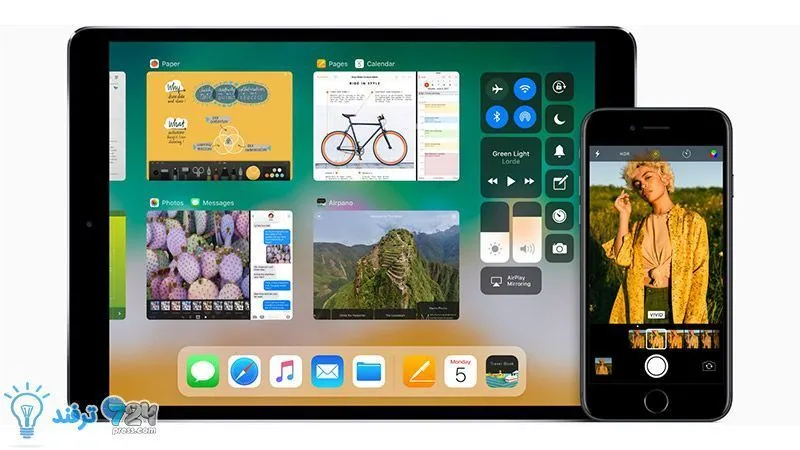
انیمه
#سریال خاندان اژدها
#آشپزی
#خراسان جنوبی